Slik fjerner du en MDM-profil fra iOS- eller Mac-enheten din
Organisasjoner installerer MDM-er på Apple-enheter for å administrere dem trådløst og eksternt. Men hvis du har sluttet i organisasjonen, bør du fjern MDM-profilen fra iPaden din, iPhone eller annen enhet for å bli kvitt kontrollen. Det nye problemet er at arbeidsflyten ikke er enkel. Den gode nyheten er at prosessen ikke krever jailbreak eller tilbakestilling til fabrikkinnstillinger. Denne veiledningen demonstrerer fremgangsmåten på en iOS-enhet eller en Mac-datamaskin.
SIDEINNHOLD:
Del 1: Slik fjerner du MDM-profil på iPhone/iPad
Hvis du har et administratorpassord, er det raskt og enkelt å fjerne MDM-profilen fra iPhone eller iPad gratis. Prosessen vil ikke forstyrre eksisterende data på enheten din. Dessuten vil den ikke jailbreake enheten din.
Trinn 1. Åpne innstillinger app på enheten din.
Trinn 2. Gå til Informasjon fanen.
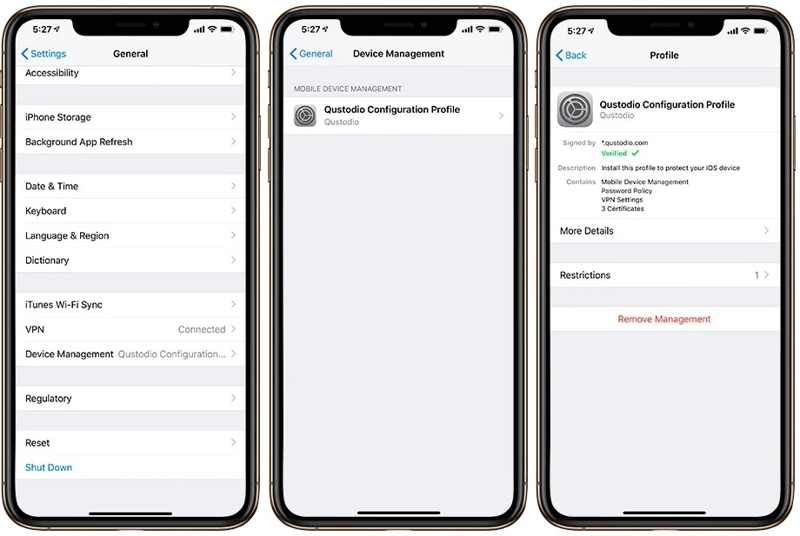
Trinn 3. Rull ned og trykk Enhetsbehandling.
Tips: Hvis du ikke installerer MDM på enheten din, vil du ikke se Enhetsbehandling alternativet.
Trinn 4. Nå vil du se den installerte MDM-profilen. Trykk på den for å gå videre.
Trinn 5. Til slutt trykker du på Fjern administrasjon knappen nederst.
Trinn 6. Når du blir bedt om det, skriver du inn passordet for iPhone eller iPad.
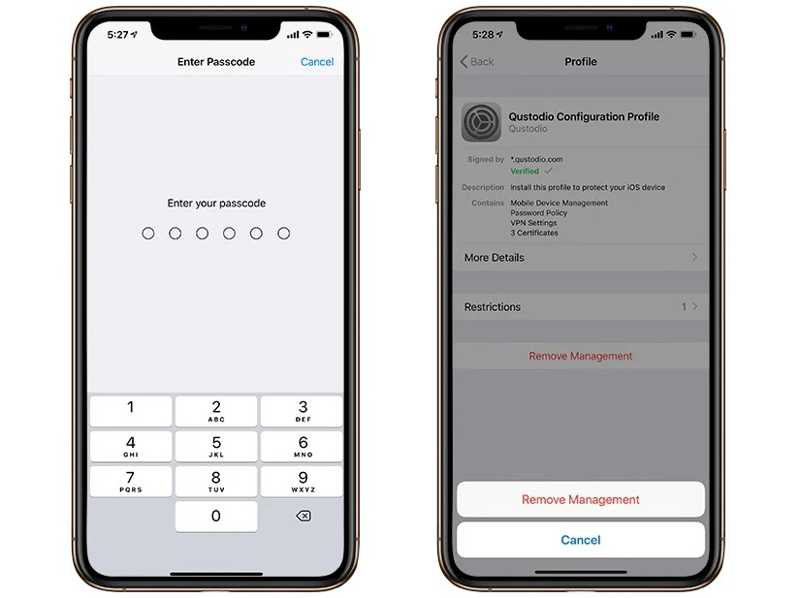
Trinn 7. Trykk på Fjern administrasjon -knappen i dialogboksen for å bekrefte handlingen din.
OBS: Underveis kan det hende du blir bedt om å oppgi administratorpassordet, avhengig av MDM-installasjonen.
Del 2: Slik fjerner du MDM-profilen på Mac
Hvis MacBook-en din er registrert av organisasjonen din, kan du fjerne den MDM fra Mac-en din etter at du har sluttet i bedriften eller skolen. Arbeidsflyten er litt forskjellig avhengig av macOS-versjonen din.
På macOS Monterey eller tidligere
Trinn 1. Klikk på ditt eple menyen og velg system~~POS=TRUNC.
Trinn 2. Klikk på profiler og velg den uønskede MDM-profilen.
Trinn 3. Trykk på fjerne knapp med et minusikon.
Trinn 4. Hvis du blir bedt om det, skriver du inn Mac-påloggingspassordet ditt.
På macOS Sonoma og Ventura
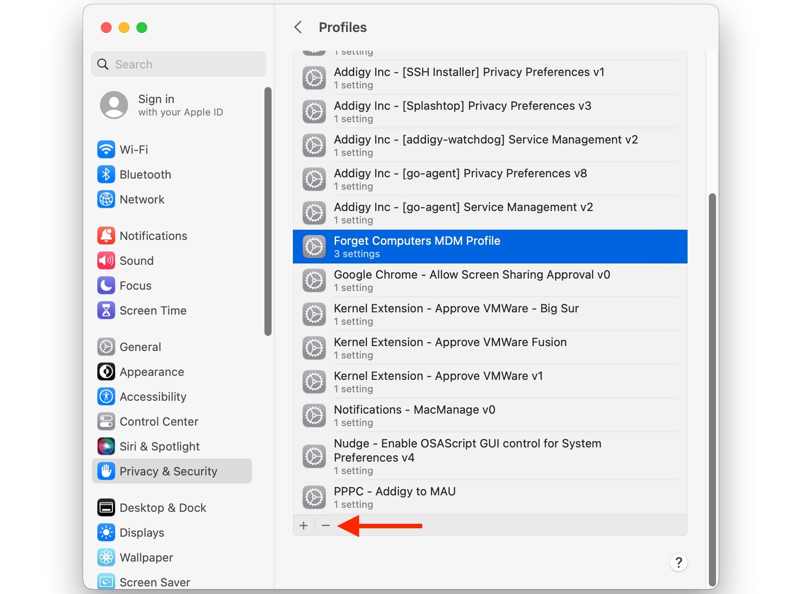
Trinn 1. Velg Systeminnstillinger i eple menyen.
Trinn 2. Gå til Personvern og sikkerhet på sidepanelet.
Trinn 3. Velg Profil og klikk på ønsket MDM-profil.
Trinn 4. Slå den fjerne -knappen og skriv inn Mac-passordet ditt.
På macOS Sequoia og nyere
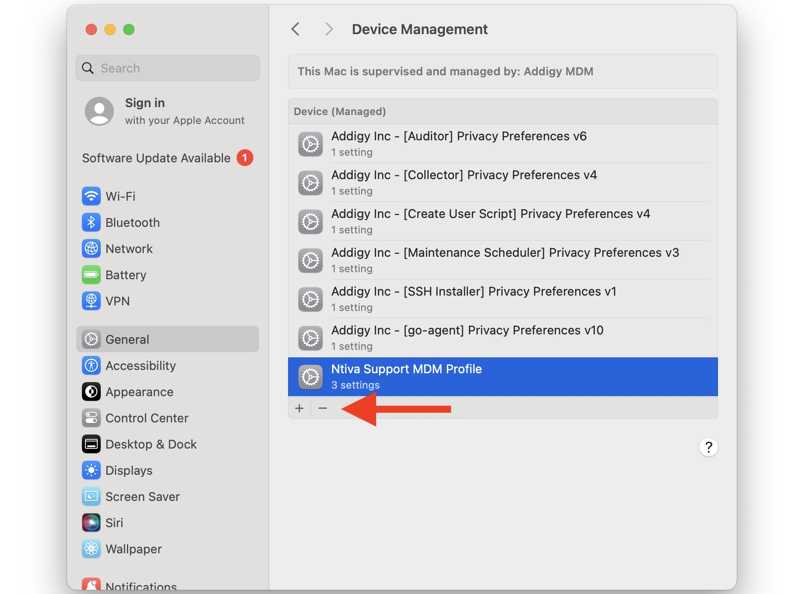
Trinn 1. Klikk på eple menyen og velg Systeminnstillinger.
Trinn 2. Gå til Informasjon fanen i sidefeltet.
Trinn 3. Velg Enhetsbehandling og klikk på den uønskede MDM-profilen.
Trinn 4. Klikk på fjerne -knappen og skriv inn Mac-passordet ditt.
OBS: Siden macOS 15.3 ser du også en ny Avmeld -knappen når du klikker på en MDM-profil. Hvis du klikker på knappen, vil MDM-en bli fjernet fra Mac-en.
Slik fjerner du en MDM på Mac med Terminal
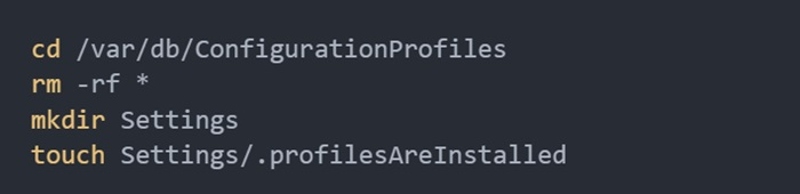
Trinn 1. Start MacBook-en i gjenopprettingsmodus.
Trinn 2. Velg Utility og klikk terminal.
Trinn 3. Enter csrutil deaktivere og traff Tilbake knapp.
Trinn 4. Start datamaskinen på nytt og start den opp i integrert terminal.
Trinn 5. Utfør kommandoene nedenfor:
cd /var/db/Konfigurasjonsprofiler
rm-rf *
mkdir-innstillinger
trykk på Innstillinger/.profilerErInstallert
Trinn 6. Start Mac-en på nytt i gjenopprettingsmodus, gå til verktøy, og velg terminal.
Trinn 7. Enter csrutil deaktivere og traff Tilbake.
Trinn 8. Start Mac-en på nytt i standardmodus for å fjerne MDM fullstendig fra Mac-en.
Del 3: Slik fjerner du MDM-profilen på iOS uten datatap
Hvis du ikke kan fjerne MDM-profilen på iPaden eller iPhonen din i Innstillinger-appen, trenger du et kraftig verktøy. Apeaksoft iOS Unlockerkan for eksempel slette enhver MDM-profil på en iPad eller iPhone uten noen begrensninger. Dessuten vil den ikke slette dataene eller innstillingene dine.
Den beste måten å fjerne MDM-profilen på iPhone/iPad uten datatap
- Fjern en MDM-profil på iOS-enheten din raskt.
- Ikke krev iPhone-passordet eller administratorpassordet ditt.
- Beskytt dataene dine på iOS-enheten din under prosessen.
- Tilby bonusfunksjoner, som låse opp en iPhone uten passord.
- Kompatibel med et bredt utvalg av iPhones og iPads.
Sikker nedlasting
Sikker nedlasting

Slik fjerner du glemt Apple-ID på iPhonen din
Trinn 1. Installer MDM-fjerningsverktøyet
Start den beste programvaren for fjerning av MDM når du har installert den på datamaskinen. Den er tilgjengelig på Windows 11/10/8/7/XP/Vista og Mac OS X 10.7 eller nyere. Velg Fjern MDM modus i hjemmegrensesnittet. Koble iPhone eller iPad til datamaskinen med en Lightning-kabel. Hvis du blir bedt om det, trykker du på Stol -knappen på skjermen for å stole på datamaskinen. Programvaren vil oppdage enheten din umiddelbart.

Trinn 2. Slett MDM-profilen
Klikk på Start -knappen for å begynne å slette MDM-profilen på iPaden eller iPhonen din hvis Finn? er deaktivert.
Konklusjon
Denne artikkelen diskuterte hvordan man slette en MDM-profil på iPaden din, iPhone eller Mac. Du kan velge riktig metode og følge trinnene våre for å bli kvitt MDM-kontrollen. Apeaksoft iOS Unlocker kan slette uavtakbar MDM fra iPhone eller iPad. Hvis du har andre spørsmål om dette emnet, kan du skrive dem ned under dette innlegget.
Relaterte artikler
Her er de 8 beste iPhone-opplåsingstjenestene som hjelper deg med å raskt låse opp iPhone-SIM-kortet ditt og bytte til hvilken som helst nettverksleverandør.
For å låse opp den iCloud-låste iPhonen eller iPaden, må du velge en riktig metode og følge veiledningen vår for å fullføre den effektivt.
Hvis du synes det er upraktisk å taste inn passordet hver gang du slår på iOS-enheten din, kan du følge veiledningen vår for å fjerne skjermlåser.
Hvis iPhonen din er låst av en bestemt operatør, kan du lære hvordan du låser opp iOS-enheten din via jailbreaking og andre metoder.

